
Hilfreiche Tools
Leitfaden zu den technischen Daten von Starlink Performance (PDF) / Technische Daten zum Starlink Performance (Website)
Zubehöranleitung (PDF) * Wo ist das Starlink-Performance-Kit verfügbar?
Wie kann ich ein Upgrade auf das Starlink-Performance-Kit durchführen?
Wird Starlink Performance mit einem separaten Router geliefert?
Was ist aus den Namen „High Performance mit Motor” und „Flat High Performance” geworden?
Wandhalterung: Montageanleitung (PDF)
Flachhalterung: Montageanleitung (PDF)
Keilhalterung: Montageanleitung (PDF)
Rohradapter: Montageanleitung (PDF)
Was ist in meinem Starlink-Performance-Kit enthalten?
1. Starlink-App herunterladen
Laden Sie die Starlink-App herunter und scannen Sie den QR-Code, um den Montageprozess zu durchzugehen.
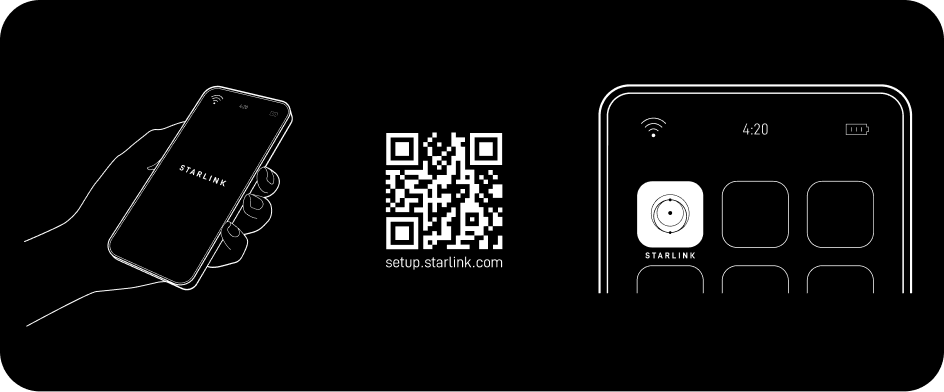
2. Kabel einstecken und an die Stromversorgung anschließen
Richten Sie das Ende des Performance-Steckers des Starlink-Kabels, das durch die rote Kerbe gekennzeichnet ist, aus und stecken Sie es in Ihren Starlink-Router, indem Sie das Ende des Steckers festhalten und es fest in die Schüssel einstecken.
Verbinden Sie das andere Ende des Starlink-Kabels mit dem Netzteil. Führen Sie je nach Stromquelle entweder das Wechselstromnetzkabel (2A) oder das Gleichstromnetzkabel (2B) zu Ihrem Netzteil und schließen Sie es an eine Steckdose an. Vergewissern Sie sich, dass der Stecker vollständig eingeführt ist, sodass die Steckerfläche bündig mit der Oberfläche ist.
Wenn Sie das Starlink-Kabel entfernen möchten, drehen Sie den Kragen gegen den Uhrzeigersinn und ziehen Sie ihn heraus, um die Verbindung zu Ihrem Starlink zu trennen
https://www.starlink.com/public-files/performance_plug_cables_to_connect_power.png "=500")
3. Montageort finden und Starlink ausrichten
Ihr Starlink benötigt eine freie Sicht auf den Himmel, damit er mit den Satelliten in Verbindung bleiben kann, wenn sich diese am Himmel bewegen. Objekte, die die Verbindung zwischen Ihrem Starlink und dem Satelliten behindern, z. B. ein Ast, ein Mast oder ein Dach, verursachen Betriebsunterbrechungen. Prüfen Sie mit dem Störungstool in der App, ob Sie einen geeigneten Montageort ausgewählt haben.
Eine Warnung in der App zeigt an, ob Sie Starlink zur richtigen Ausrichtung drehen müssen. Tippen Sie auf die Warnung, um das Ausrichtungstool zu verwenden.
Stellen Sie sicher, dass Sie auf Hindernisse prüfen und Ihr Starlink richtig ausgerichtet ist, bevor Sie Ihren Starlink dauerhaft montieren.
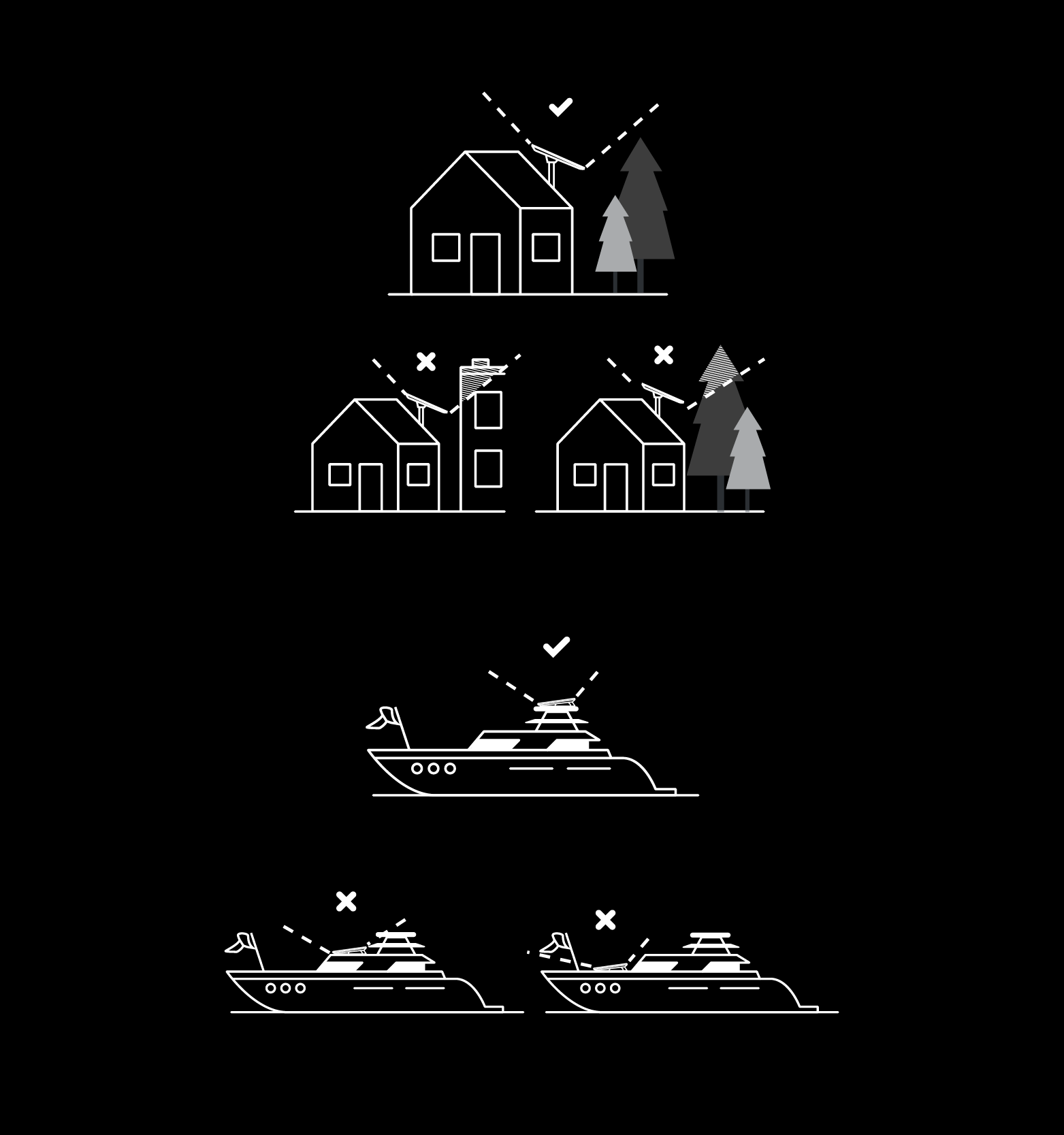
4. Starlink anschließen
Wenn Sie einen Starlink-Router verwenden, schließen Sie den Router mit dem im Router-Kit enthaltenen Kabel an das erweiterte Netzteil an. Führen Sie den Starlink-Montageprozess in der Starlink-App durch. Sie können die Starlink-App verwenden, um Statistiken anzuzeigen, auf die Terminaleinstellungen zuzugreifen und den Support zu kontaktieren.
Wenn Sie einen Router eines Drittanbieters nutzen, verwenden Sie das im Performance-Kit enthaltene Ethernet-Kabel. Nachdem Sie Ihren Router eines Drittanbieters eingerichtet und über den WAN-Port mit Starlink verbunden haben, öffnen Sie bitte die Starlink-App. Wenn in der App „Starlink nicht erreichbar“ angezeigt wird, erstellen Sie in den Konfigurationseinstellungen Ihres Routers bitte eine statische Route.
Eine Anleitung zur Einstellung einer statischen Route finden Sie in der Anweisung Ihres Routers.
Hinweis: Diese Optionen können abhängig von Ihrer spezifischen Hardware und Netzwerkkonfiguration abweichen.
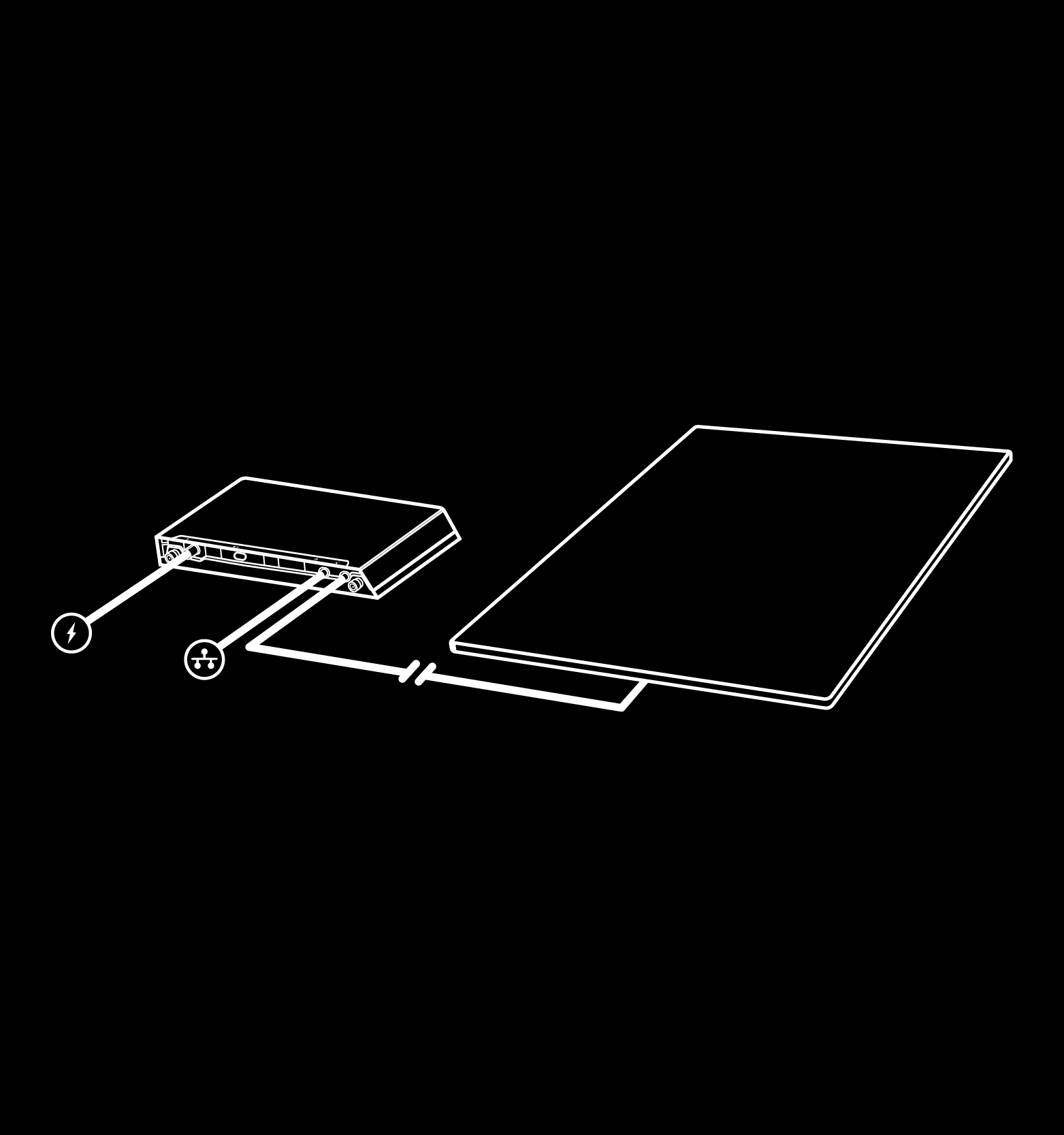
ERWEITERTES NETZTEIL
1. Halterung entfernen
Um das Netzteil aus der Halterung zu entfernen, ziehen Sie die Schnellverschlussstifte in eine beliebige Richtung und drehen Sie sie. Die Stifte rasten ein, damit das Netzteil leicht entfernt werden kann.
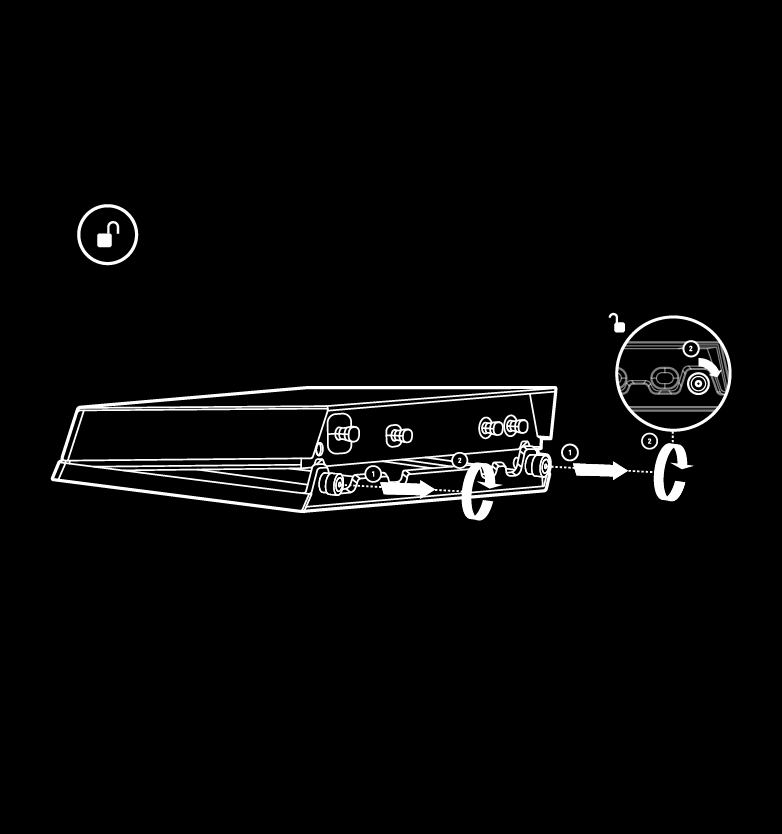
2. Löcher markieren
Wählen Sie einen Montageort, der nicht mehr als 1,5 m (5 Fuß) von Ihrer Stromquelle entfernt ist.
Markieren Sie die Position der vier Löcher an Ihrer Netzteil-Halterung mit einem Stift oder Bleistift.
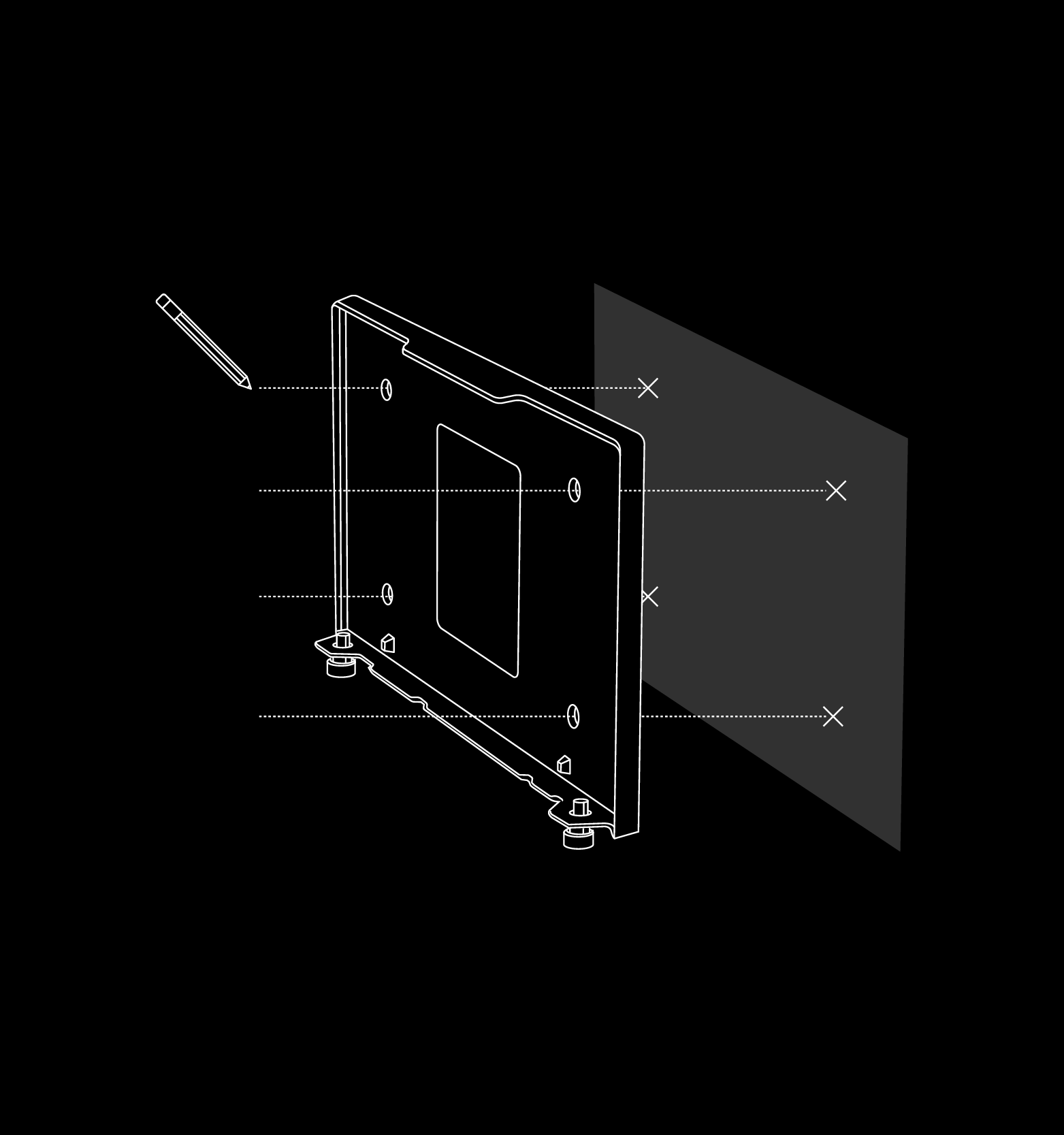
3. Löcher bohren
Bohren Sie die Löcher mit einem 8-mm-Bohrer-Bit (5/16 Zoll).
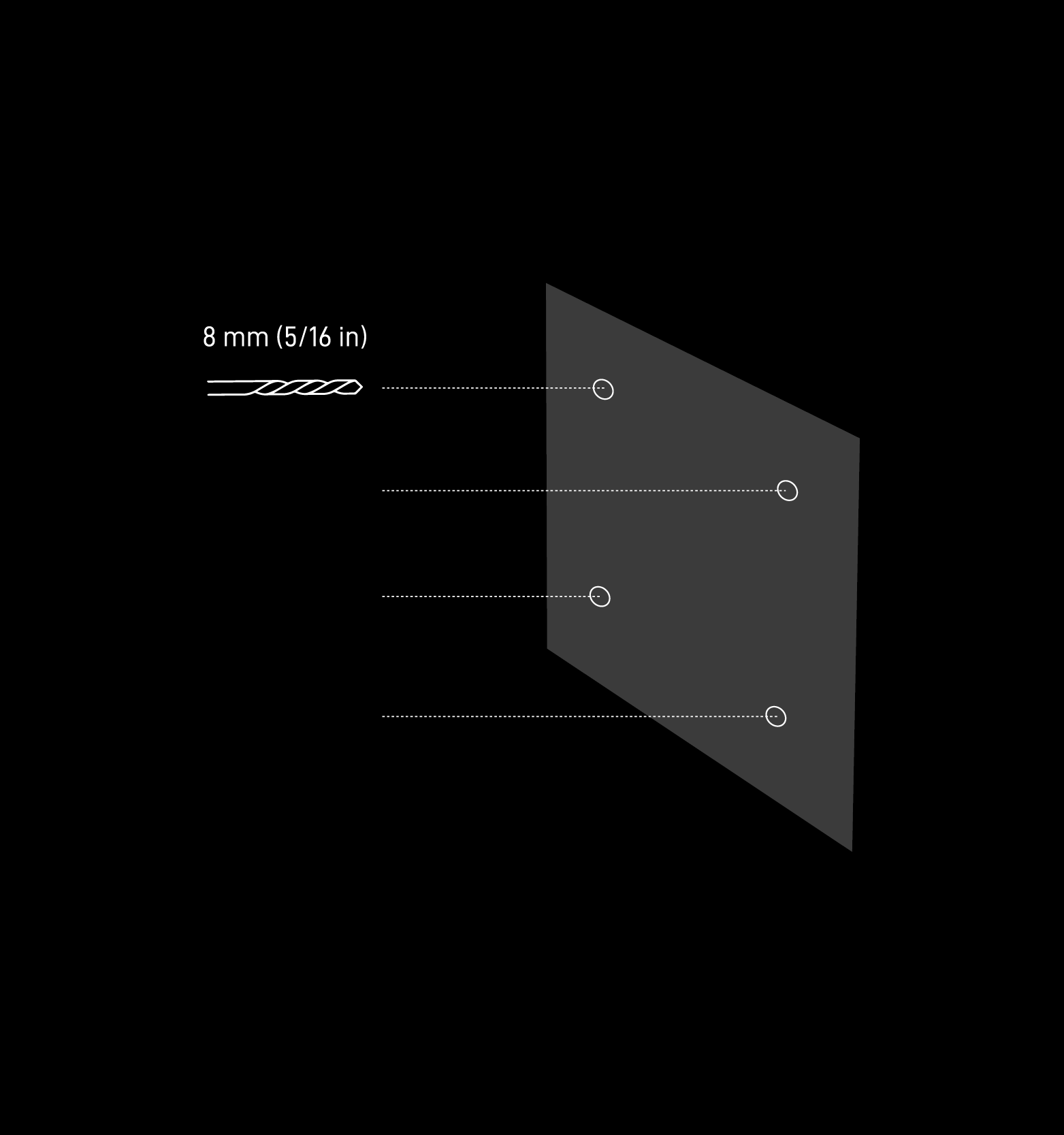
4. Dübel und Halterung anbringen
Drücken Sie die Dübel in die Löcher, bis sie bündig mit der Wand sind. Platzieren Sie die Wandhalterung auf die Dübel und schrauben Sie die Halterung an die Wand, bis sie sicher befestigt ist.
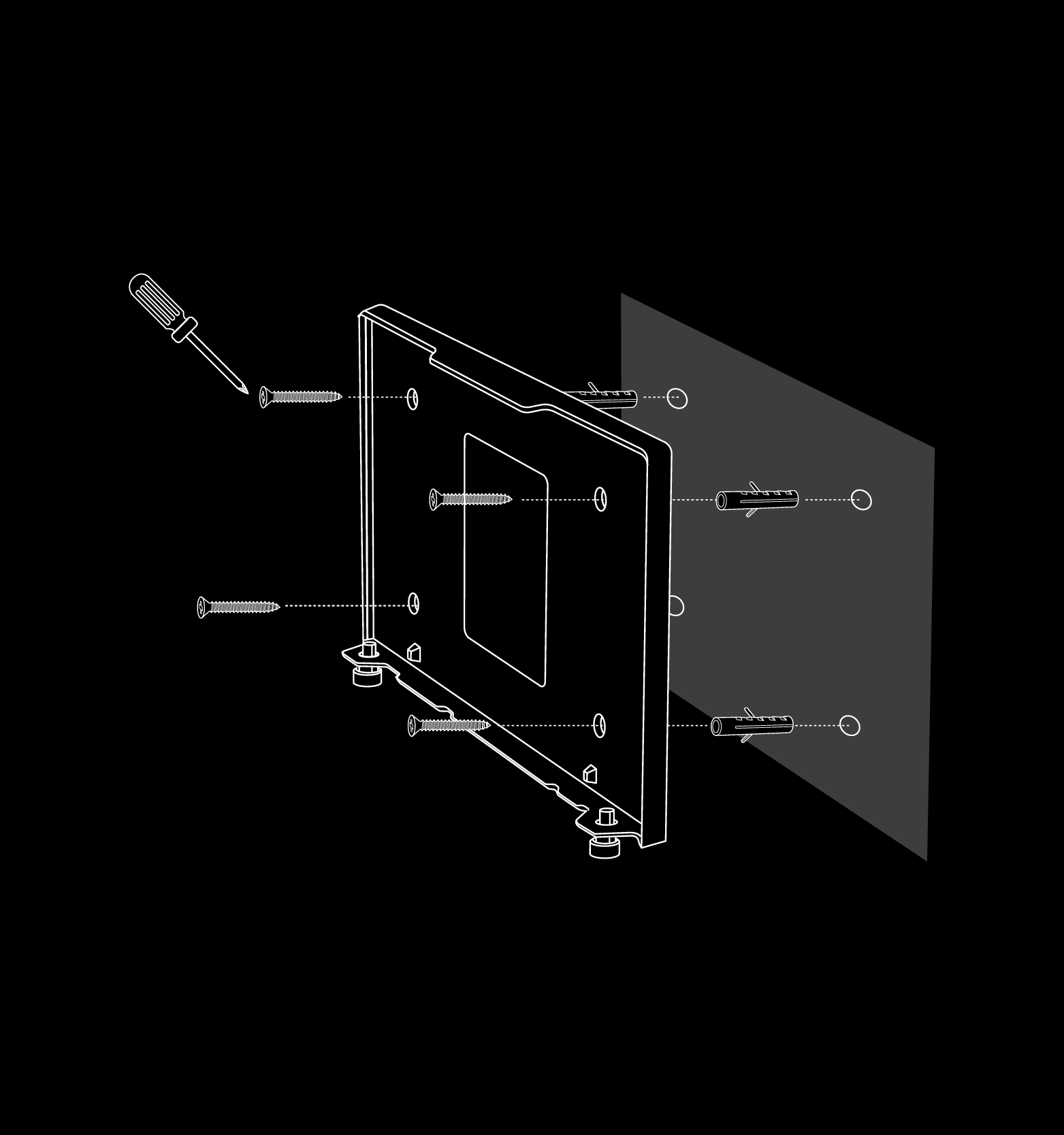
5. Kabel anschließen und Netzteil installieren
Schließen Sie die Starlink-, Ethernet- und AC- oder DC-Kabel an das Netzteil an, indem Sie die wasserdichten Stecker entfernen und sicherstellen, dass die Kabel vollständig eingesteckt sind. Schieben Sie das Netzteil in die Halterung und achten Sie darauf, dass beide Sicherungsstifte einrasten.
Schließen Sie die Montage ab, indem Sie das Ethernet-Kabel an Ihren Router-Montageort verlegen, es mit dem Router verbinden und den Router und das Netzteil an Ihre Stromquelle anschließen.
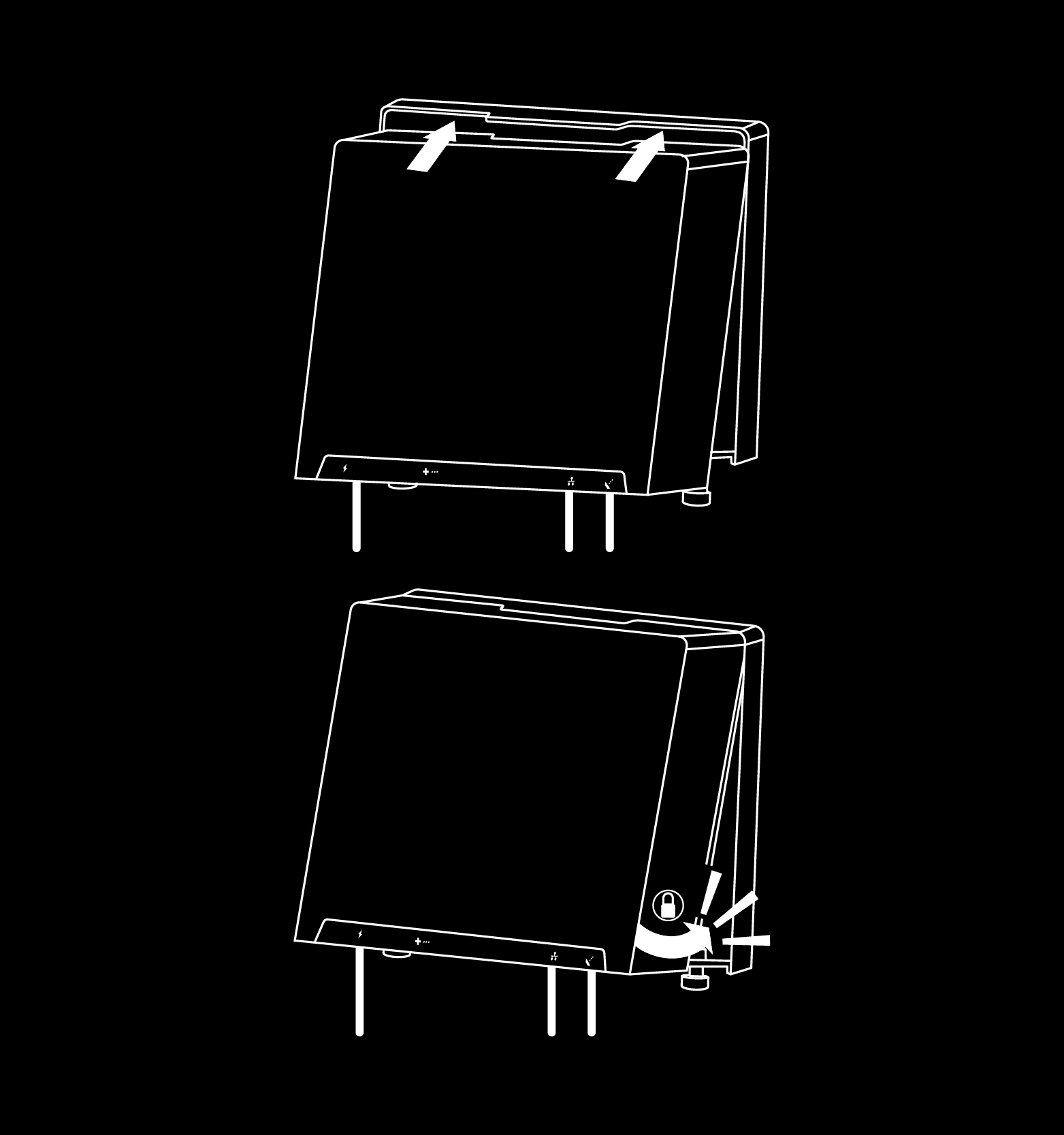
Sie finden nicht, wonach Sie suchen? Support kontaktieren.